Távoli hozzáférés a számítógéphez - a top 3 módon kezelni a rendszert
Ma szinte minden eszköz hozzáférhet a globális hálózat. Ez nagyon kényelmes, és nagy lehetőségeket kínál, amelyek közül néhány nem is ismeri. Szakemberek használja számos jellemzője az operációs rendszerek és a szoftverek, de az átlagos felhasználó nem tudja, hogy tud irányítani az otthoni számítógép távolról.
Miért van szükség a távoli hozzáférést a számítógépes
Ilyen funkció például a Remote Access, hasznos lesz mindenki számára. Bárhol is van: a közúti vagy a munkahelyen, otthon vagy utazás közben, akkor mindig csatlakozni a kívánt számítógépet. Ez a funkció lehet szükség ezer esetben, íme néhány közülük:
- Ha szükséges, csatlakoztassa az otthoni számítógép, míg a munka, hogy küldjön magának elfelejtett dokumentum vagy fordítva;
- Segítség más törött szoftvert vagy annak beállítása;
- Kapcsolatot annak érdekében, hogy használja a távoli gépen. Gyakran szükség van abban az esetben, ha szükség van a munka több operációs rendszer;
- Fogása egy nagy helyi hálózati szolgáltatás csatlakozni kliensszámítógépek frissíteni vagy telepíteni a szoftvert;
- Kapcsolódás a szerverhez, hogy módosítsa a beállításokat;
- Szoftver segítségével csatlakoztatható bármely ponton mnogorangovyh szervezetről elérni fájlokat az interneten keresztül;
- Konferenciák és előadások.
Mint látható, megoldások, lehetőségek által kínált távoli hozzáférést a számítógéphez készlet. Között a névtelen kis dolgokat is fel tud fényképezni funkció képernyője vagy újraindítás és leállítás a számítógép távolról.
Hogyan szervezzünk egy távirányító a PC
Azt kérjük, hogy készítse elő a rendszert csinálni. A tény az, hogy alapértelmezés szerint ez a szolgáltatás le van tiltva biztonsági okokból és az az oka, hogy a legtöbb ember nem használja. Attól függően, hogy a célra, amelyre szükséged távoli hozzáférést a számítógéphez, van több lehetőség, hogy testre szabja:
- Szabványos eszközök Windows operációs rendszer (Remote Access Service);
- Miután létrehozott egy speciális program Radmin Team Viewer.
Annak érdekében, hogy megszervezze a távirányító a számítógép, meg kell értenie, hogy annak érdekében, hogy csatlakoztassa a két rendszer van szükség. Egyikük kell beállítani a szerveren, és a második - fut a kliens program vagy szolgáltatás a kapcsolat létrehozásához.
By the way! Anti-vírus védelem a számítógép: felülvizsgálatát alkalmazások Windows Security
Távoli hozzáférés a számítógéphez rendszeres Windows-eszközök
Futtató számítógéphez a Windows operációs rendszer is képes csatlakozni, kövesse az alábbi lépéseket:
- Először meg kell vizsgálni, hogy a szolgáltatás működtetéséhez szükséges funkciók a kapcsolatot a távolból is. Ehhez lépjen a „Start” menü „Control Panel”. A megnyíló panelen keresi a tétel „beadás” és „Szolgáltatások” benne.

- Ne kapcsolja be a számítógépet: ez nem a világ vége
- Számítógépes diagnosztika - Top 5 diagnosztikai programok
Találunk „Remote Desktop Services” a listán.

Ezzel kapcsolatban aktiválni kell, az „On” módot és „Automatic”. Abban az esetben, ha van egy státusza „Disabled”, el kell menni a beállítások és a változás a szolgáltatás állapotát. Ezt követően indítsa újra a számítógépet, és lépjen a következő lépésre.
- Ügyelve arra, hogy a szolgáltatás fut, és a problémák szerver teljesítményét nem fordul elő, akkor szükség lehet a távoli kapcsolat beállításait. Ehhez ismét nyissa meg a „Control Panel”, és keresse meg beállítás „System”.
A menüben a jobb meg kell találni az elem „Távoli beállítások”.

Most, válasszon az alább felsorolt elemeket.
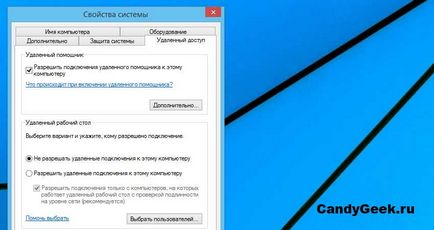
A választás attól függ, hogy milyen operációs rendszert, amely akkor fog csatlakozni a számítógéphez. Ha bizonytalan vagy 7. verzió alább biztos, hogy válassza ki az 1. opciót. Azonban biztonsági okokból javasoljuk, hogy használja a második.
- Fontos, hogy ne felejtsük el, hogy rendelni a felhasználók, akik végezhetnek távirányító a számítógép. Administrator adják ezt a jogot az alapértelmezett. De emlékeznünk kell arra, hogy a hozzáférési távolságot csak a felhasználók egy jelszót. Ha nincs jelszó beállítva, a Windows operációs rendszer nem teszi lehetővé a kapcsolatot.
Ez az! A rendszer úgy van beállítva, és készen áll, hogy hozzáférést biztosít a távoli felhasználónak.
Ha csatlakozni egy másik számítógép a szerver előre elkészített, nem szükséges semmit sem telepíteni. Csatlakoztatásához csak fut a szolgáltatás bekezdésben leírt 1. A kliens program irányításáért a kapcsolat a Windows operációs rendszer alapértelmezés szerint.
A program futtatásához meg kell nyitni a „Start” menüben válassza a „Minden program”, és megtalálja köztük a „Standard”. Standard programok válassza ki a kívánt nekünk, „Csatlakozás a Remote Desktop”.
By the way! Eszközkezelő: nyitott és a munkát egy új
Most már kész kliensprogram mix. Beállítások nagyon. Segítségével őket, akkor állítsa be a kijelző minőségét a képernyőn: hogy rosszabb a rossz jel, valamint a sávszélesség kímélése érdekében, vagy fordítva, a jobb, hogy minél több élénk, tiszta képet.
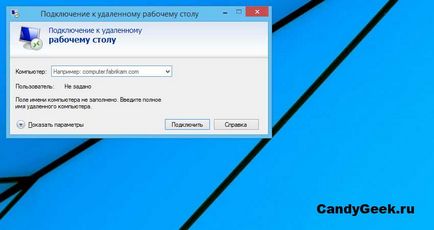
Távoli számítógépes vezérlés Team Viewer
Team Viewer - egy speciális program megszervezéséhez távoli hozzáférési hálózatok. Az érdemi között társaik, beleértve a Windows eszközök, érdemes megjegyezni, a képesség, hogy csatlakoztassa a szoftver teljes hálózat bármely bármilyen védelmet és tűzfalak. Egyes rendszergazdák nagy hálózatok blokkolni képes telepíteni Team Viewer, mert az ő képességeit.
A működése a program kell telepíteni mindkét oldalán. Azaz, a kliens program ugyanazon a számítógépen, és a szerver program között. Ami különösen érdekes, szoftver lehet üzemeltetni teljesen ingyenes személyes és otthoni használatra.
Annak érdekében, hogy képes legyen a dial-up kapcsolat, akkor a következőket kell tennie:
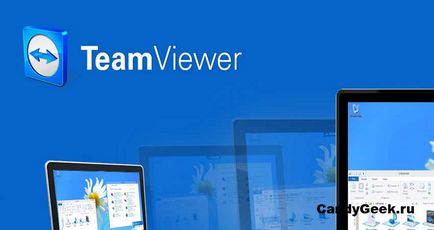
- A program telepítése egyszerű és intuitív. De ahhoz, hogy használni, akkor létre kell hoznia egy fiókot. Regisztráljon, hogy semmi sem kötelezi. De olyan Team Viewer parancs rögzíti a kapcsolatok száma és gyakorisága a program, hogy képes blokkolni, ha megsérti a licencszerződést, és használja a szoftvert kereskedelmi célra.
A kiszolgáló, be kell állítanunk. Beállítása sok kapcsolat:
- A korlátozásának lehetősége a kapcsolat sebessége;
- A választás a kikötő és a Team Viewer Server;
- Képes elrejteni vagy jelszóval védeni a program a maga átállíthatóságához;
- Válogatás a kép és a hang paramétereit;
- És a legfontosabb -, hogy adjon meg egy felhasználói nevet és jelszót.
By the way! Hogyan működik a számítógép kikapcsolása az időzítés a Windows 7
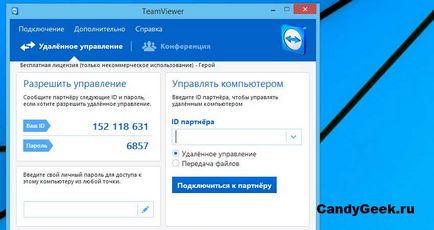
Az érdemi program kell jegyezni:
- Képes kapcsolódni a szerverhez teljesen olyan készülék segítségével a kliens Android, Mac és Linux;
- Biztonságos kapcsolatot létrehozni bárhol a világon anélkül, hogy kliens telepítése egy szabványos webböngésző;
- Kiváló sebesség nélkül fékek minden távolságra, köszönhetően köztes kiszolgáló;
- Nagy funkciókat, beleértve a biztonságos VPN-alagút szervezet.
Távoli hozzáférés a számítógéphez Radmin
Radmin programot - egyfajta egyszerűsített változata Team Viewer. Ez egyszerű beállítani és kezelni. A fejlesztők szerint a program, amely a távoli hozzáférést a számítógéphez, nem kell semmi felesleges. Telepítése egyszerű és hozzáférhető minden felhasználó számára. Úgy van kialakítva, mint egy demo verzió 30 napig, ami után regisztráció szükséges.
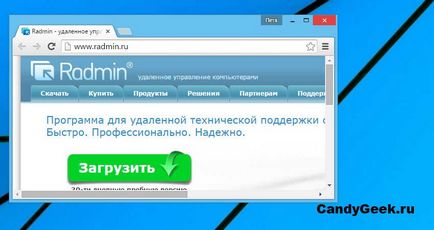
Radmin között hasonló programok egy nagy sebességű és kis követelményeknek. A háttérben szinte láthatatlan, és nem vállal semmilyen extra üzeneteket, amikor csatlakozik. Ahhoz, hogy nyomon távoli képernyőn - ez talán a legjobb program, amely nem analógok.
Ezen kívül szeretnék megjegyezni a biztonsági szintet. Végrehajtási távirányító a számítógép segítségével Radmin, akkor nem kell aggódnia a problémákat jogosulatlan kapcsolatokat.

Emellett beszélt az előnyeit a szoftvert, ne feledkezzünk meg a stabilitást. Mindkét szerver és kliens szoftver működik a nap 24 órájában, megszakítás nélkül és problémák.
Távoli hozzáférés a számítógéphez - egy nagyszerű módja annak, hogy működjön együtt az ügyfelek és kiszolgálók, és mindenki kiválaszthatja a módja annak, hogy az a kapcsolat, ez jobban megfelel a célok eléréséhez. Egyikük hasznos funkcionalitás és nélkülözhetetlenné vált mind a munka és otthoni használatra.